PS如何给图片添加给光晕?
溜溜自学 平面设计 2022-06-06 浏览:329
大家好,我是小溜,PS给图片添加光晕,能使整张图片的效果更加唯美,自然,通常用在后期图片修整过程中,那么如何给利用PS给图片添加光晕效果呢?下面小溜就将方法分享给大家。
想要更深入的了解“PS”可以点击免费试听溜溜自学网课程>>
工具/软件
硬件型号:机械革命极光Air
系统版本:Windows7
所需软件:PS CS6
方法/步骤
第1步
ctrl+o打开所需图片。
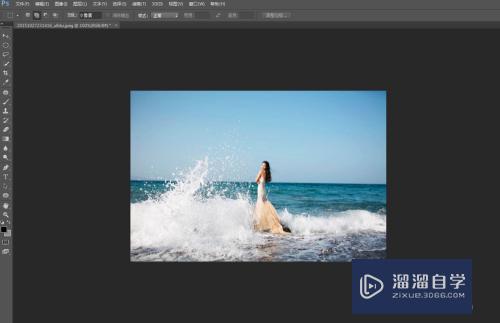
第2步
单击菜单栏【滤镜】→【渲染】→【镜头光晕】。
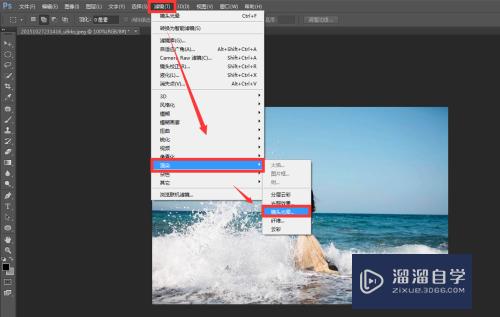
第3步
在弹出的镜头光晕对话框中,镜头类型选择50-300毫米变焦,调整光晕亮度和位置后点击【确定】。(光晕位置只需点击鼠标拖动即可调整)
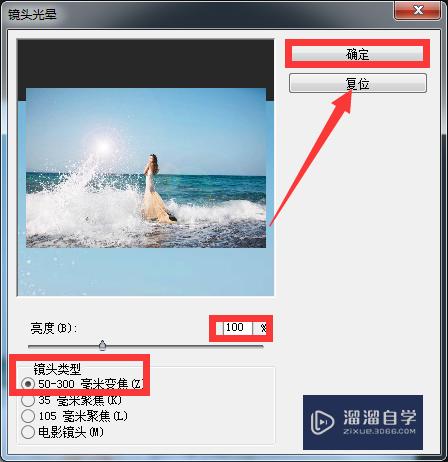
第4步
如图,光晕效果已经添加了,但如果小伙伴们嫌效果不够明显或者图片过于暗沉想再调整怎么办呢?

第5步
单击右下角图层调整按钮,选择【曲线】。
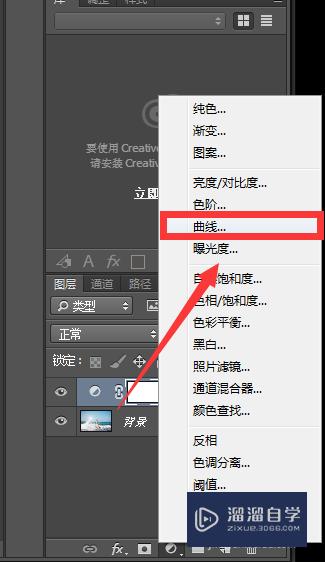
第6步
对曲线的属性进行拖动调整,由原来的直线调整为大致S型,边调边看效果,直到小伙伴们满意为止就行了哦!
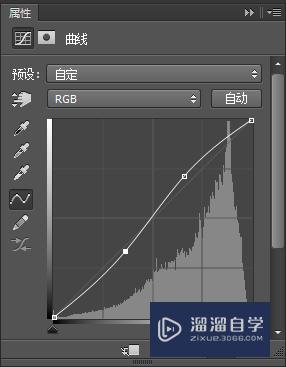
第7步
如图,这是沫沫满意的最终效果图。

注意/提示
以上就是“PS如何给图片添加给光晕?PS光晕效果如何添加?”的详细内容了,不知道小伙伴们学会了吗?本站还为大家提供了超多和软件相关内容的信息,感兴趣的小伙伴们可以关注溜溜自学网并前往学习哦!
相关文章
距结束 05 天 22 : 28 : 52
距结束 01 天 10 : 28 : 52
首页








